Adobe 프리미어 Pro CC 2019에서 색 보정을 보다 정확하고 목표 지향적으로 수행할 수 있는 방법을 찾고 있나요? 선택적 색상 수정은 프로젝트를 더욱 인상 깊게 만드는 데 도움을 주는 새로운 도구입니다. 이 가이드에서는 Premiere Pro CC 2019에서 선택적 색상 수정의 기능과 설정을 단계별로 안내합니다.
주요 인사이트
- 선택적 색상 수치는 루메트리 색상 팔레트에 통합되어 있습니다.
- 정확한 조정을 위해 RGB 곡선과 색조 및 채도 곡선을 사용할 수 있습니다.
- 변경 사항을 쉽게 재설정하거나 다시 조정할 수 있습니다.
선택적 색상 수치 사용을 위한 단계별 가이드
먼저, 편집할 클립을 프로젝트에서 선택했는지 확인해야 합니다. 클립을 클릭하여 활성화합니다.
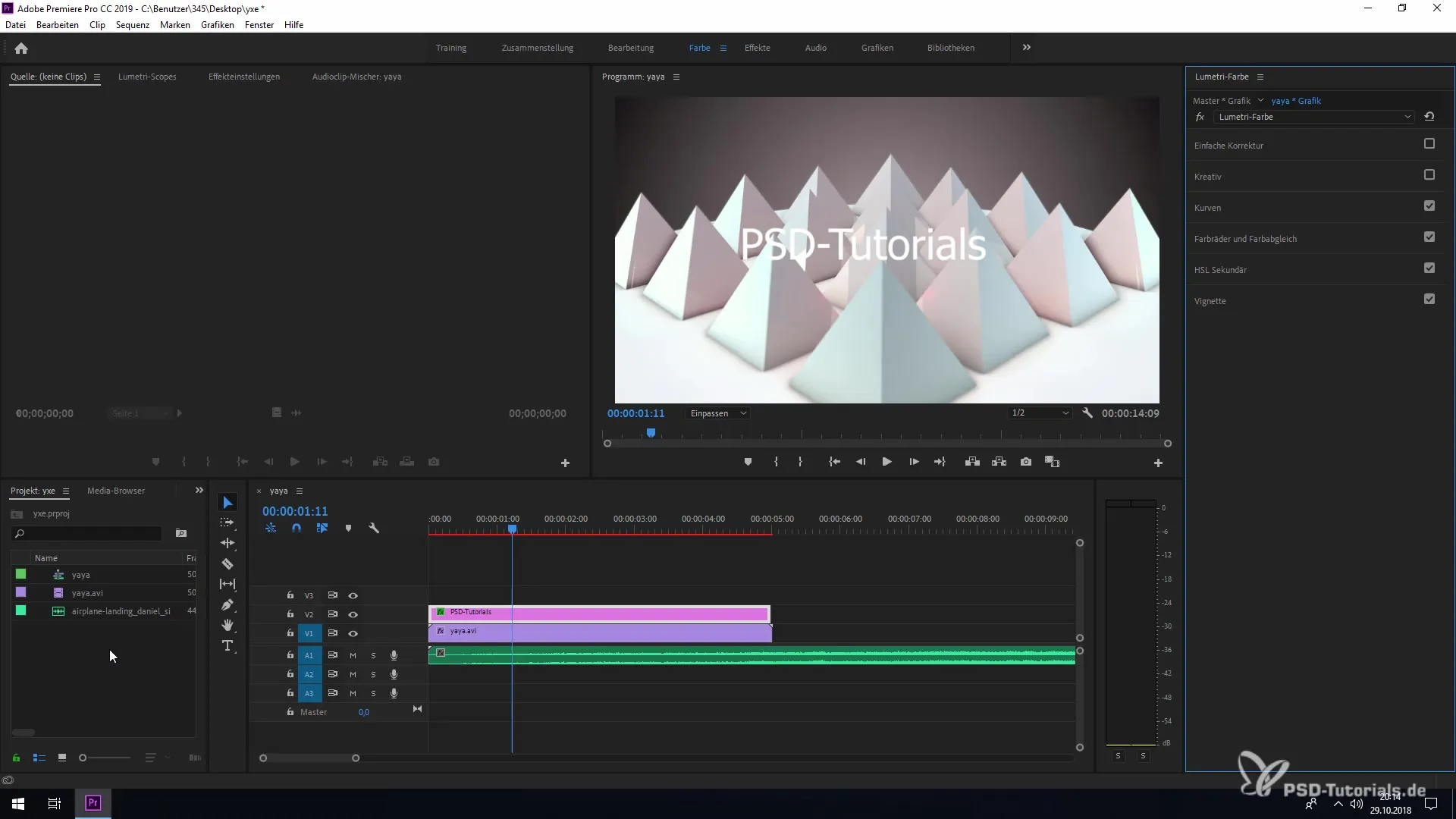
다음 단계에서는 루메트리 색상을 열어야 합니다. 상단 메뉴에서 '색상' 아래에서 찾을 수 있습니다. 클릭하여 색상 조정 창을 엽니다.
이제 클립에 대해 다양한 설정을 할 수 있는 옵션이 있습니다. 이 튜토리얼에서는 곡선에 집중할 것입니다.
루메트리 창을 아래로 스크롤하면 “RGB 곡선” 및 “색조/채도 곡선”에 대한 드롭다운 메뉴를 찾을 수 있습니다. 메뉴 중 하나를 클릭하여 해당 설정을 표시합니다.
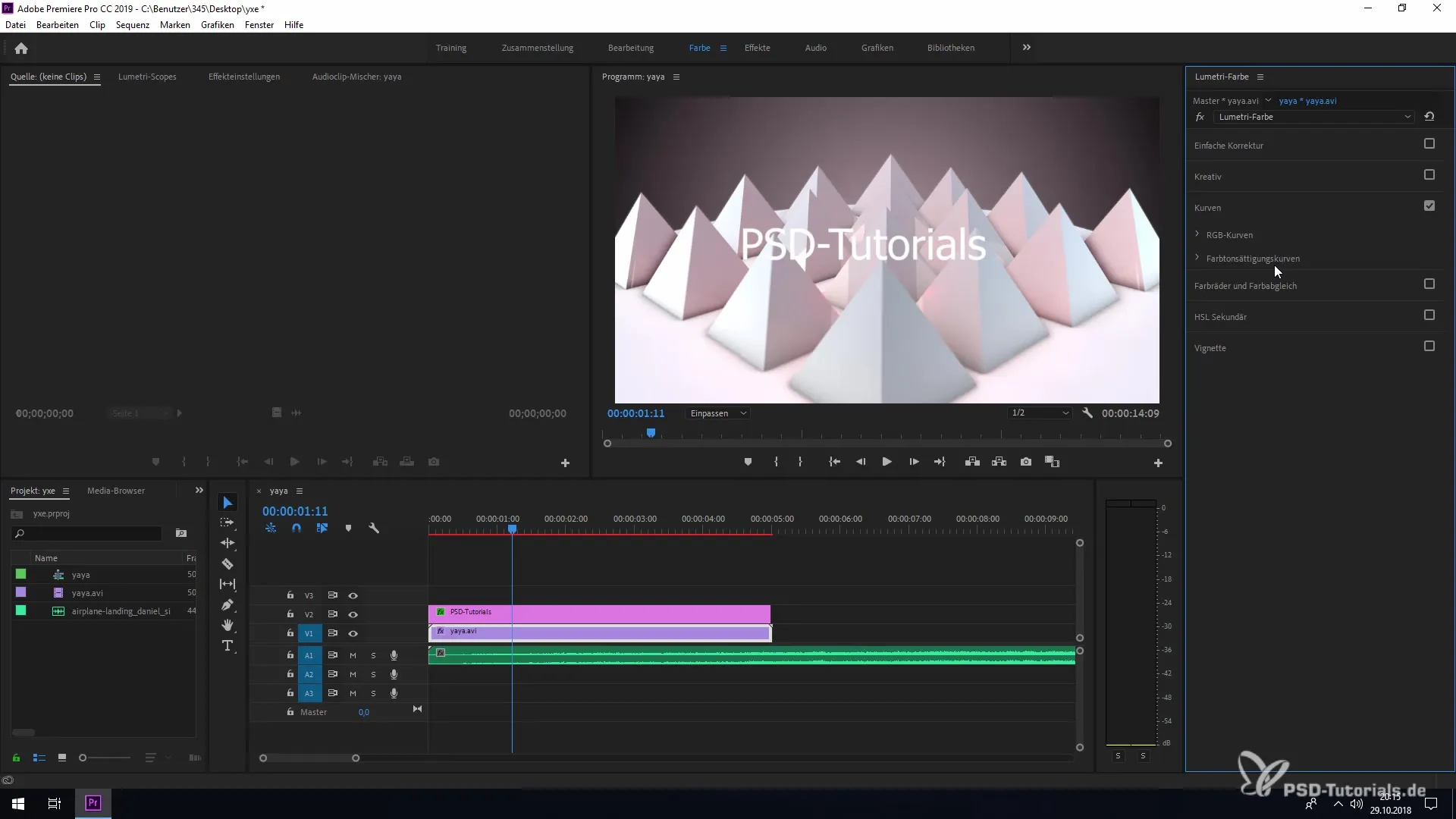
RGB 곡선에서는 빨간색, 녹색 및 파란색의 세 가지 색상 채널을 개별적으로 조정할 수 있습니다. 예를 들어 빨간색 비율을 높이고 싶다면 빨간 채널을 위로 끌어올리십시오.
특정 값을 변경할 계획이라면 쉽게 할 수 있습니다. 클립을 잘못 클릭했거나 값이 마음에 들지 않는 경우 원래 설정으로 돌아가는 것이 가능합니다. Ctrl 키(또는 Mac의 경우 Cmd 키)를 누른 채로 곡선의 표시된 선을 클릭하세요.
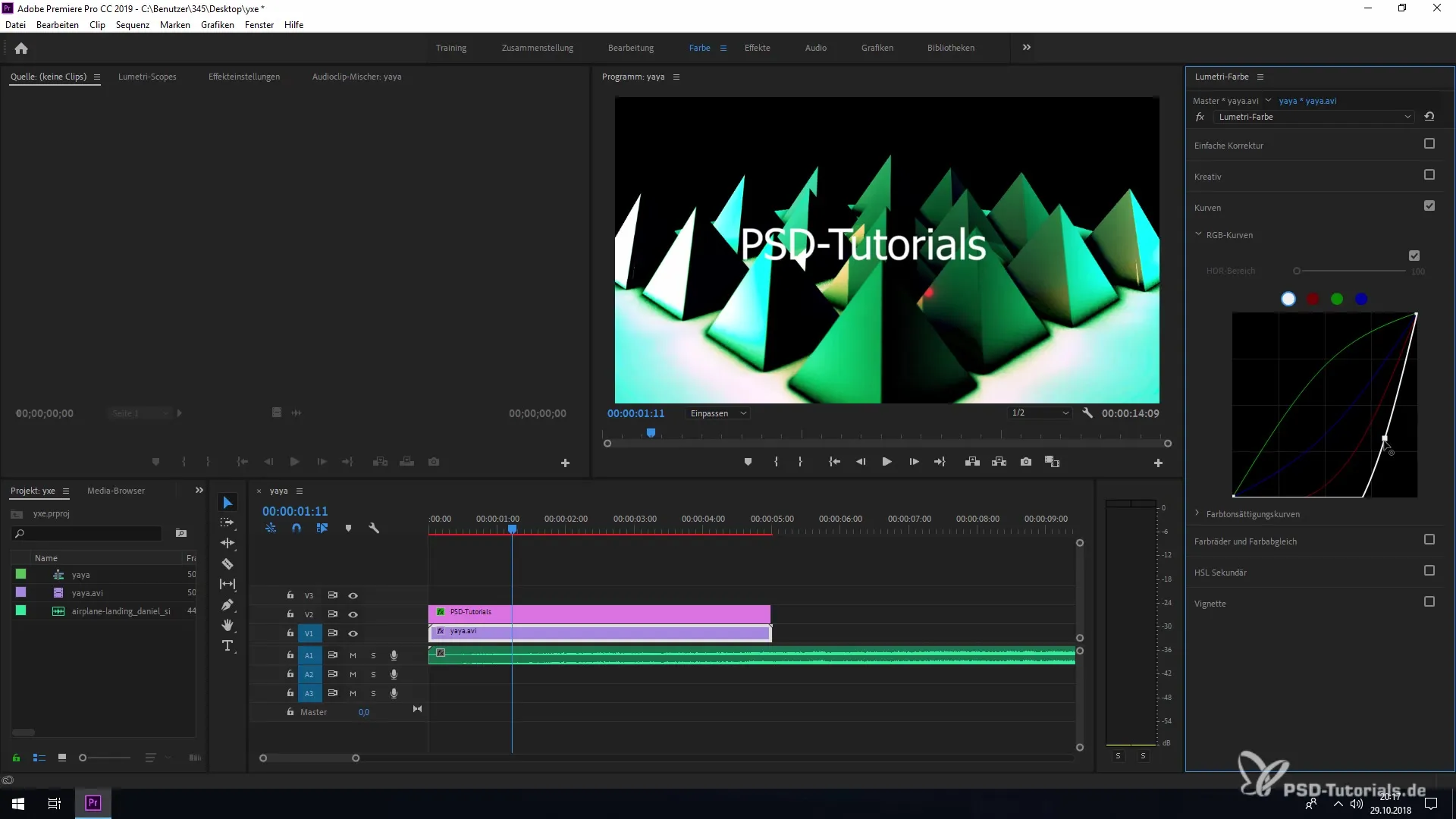
또한, 모든 것을 더블 클릭하여 초기화할 수 있는 유용한 기능도 있습니다. 선을 더블 클릭하여 모든 조정을 초기화하고 기본값으로 진행하십시오.
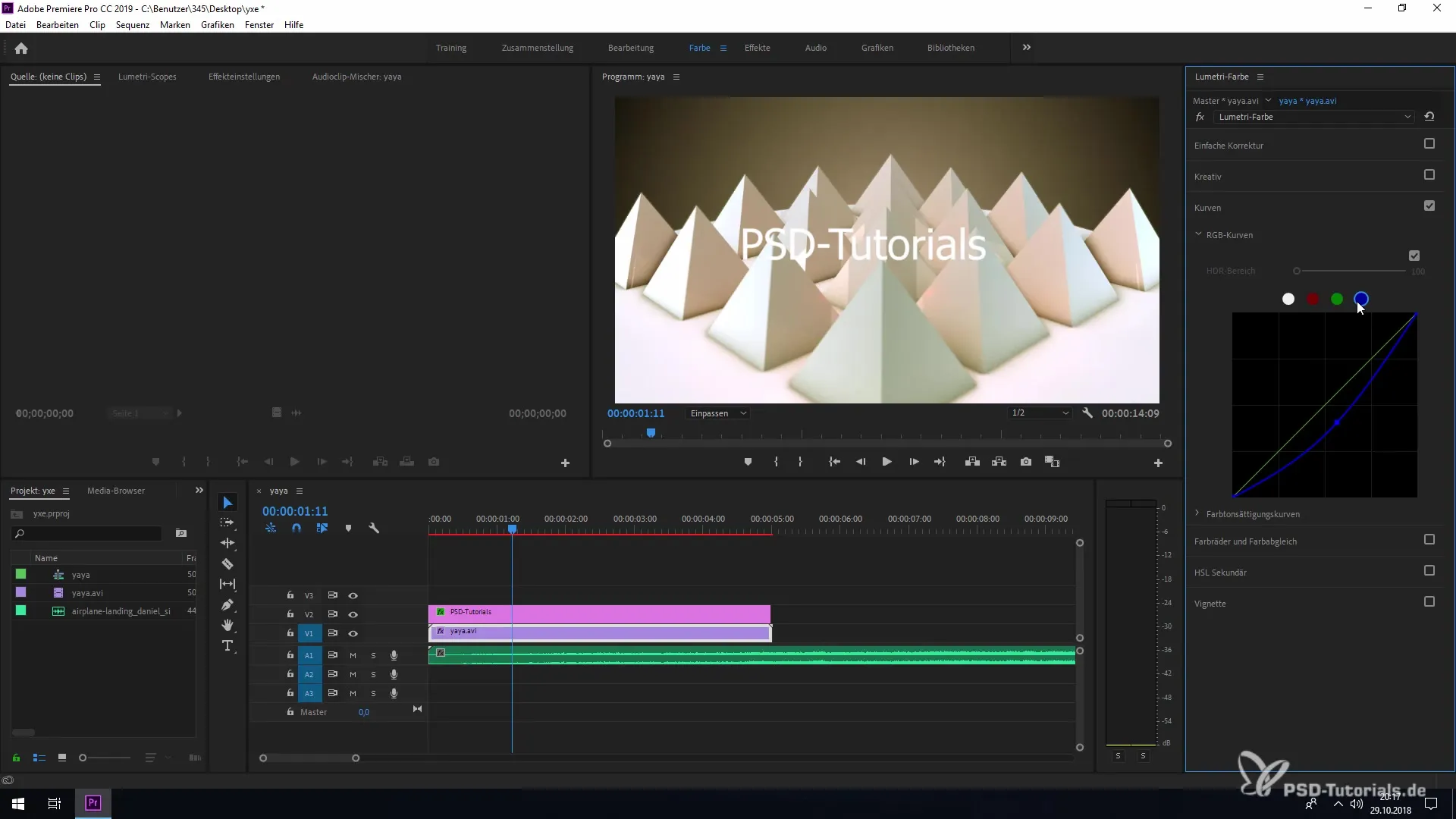
더욱이, 특정 색상의 수정 값을 선택할 수 있어 클립에서 개별 색조를 조정할 수 있습니다. 예를 들어 특정 파란색 음영을 선택하고 원하는 대로 조정할 수 있습니다.
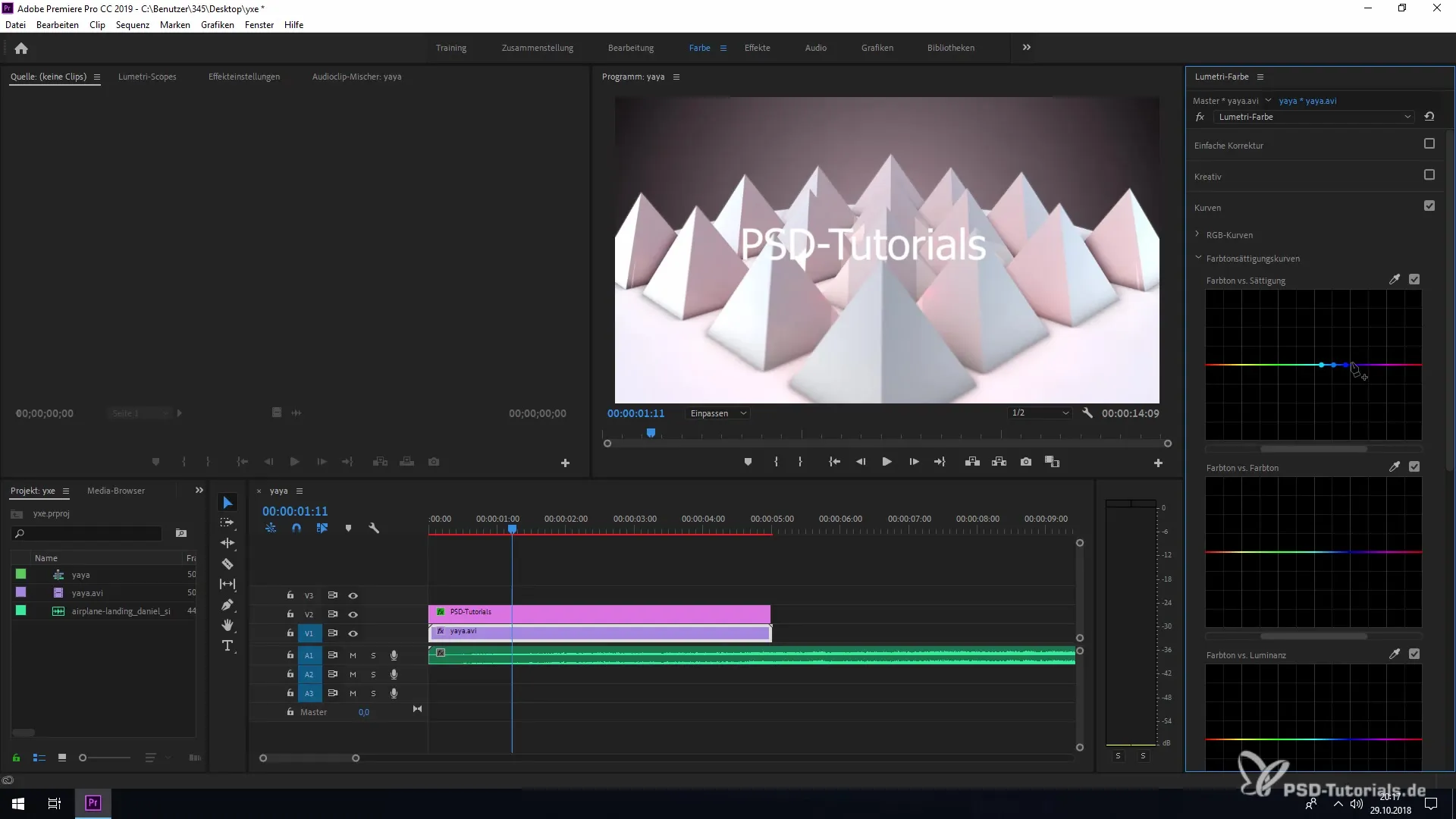
채도 값이나 명도 작업을 원할 경우에도 특정 설정이 있습니다. 원하는 결과를 얻기 위해 이 값들을 조정해 보세요.
프리미어 프로 CC 2019의 선택적 색상 수정의 특별한 점은 모든 변경 사항이 선택된 레이어에 적용된다는 것입니다. 따라서 다른 클립이나 레이어를 고려하고 있다면 소프트웨어가 현재 편집 중인 레이어에만 특정 조정을 기억합니다.
Adobe Premiere Pro CC 2019의 선택적 색상 수정 기능에 대한 간단한 소개를 통해 이제 색 보정을 더 효율적이고 목표 지향적으로 수행할 수 있게 되었습니다.
요약 - 크리에이티브 클라우드의 새로운 소식: 프리미어 프로 CC 2019
이제 선택적 색상 수치를 사용해 클립에서 특정 색상을 조정하는 방법을 배웠습니다. 다양한 곡선을 통해 원하는 대로 색상을 조작할 수 있는 기회가 있습니다. 루메트리 색상 작업을 통해 작업을 더욱 효과적으로 수행할 수 있는 창의적인 자유를 제공합니다.
자주 묻는 질문
프리미어 프로 CC 2019에서 선택적 색상 수정은 어떻게 작동하나요?선택적 색상 수정으로 클립에서 특정 색상을 정밀하게 조정할 수 있습니다.
프리미어 프로 CC 2019에서 루메트리 색상을 어디서 찾을 수 있나요?루메트리 색상은 상단 메뉴의 '색상'에서 찾을 수 있습니다.
만약 만족스럽지 않으면 변경 사항을 되돌릴 수 있나요?네, Ctrl 키와 클릭을 이용해 재설정하거나 곡선 안점을 더블 클릭할 수 있습니다.
프리미어 프로 CC 2019는 다른 색 보정 옵션도 제공하나요?네, 선택적 색상 수치 외에도 프리미어 프로에는 여러 가지 색 보정 도구가 있습니다.
특정 클립에 변경 사항을 적용할 수 있나요?네, 모든 색 변경은 선택된 클립에만 적용됩니다.


